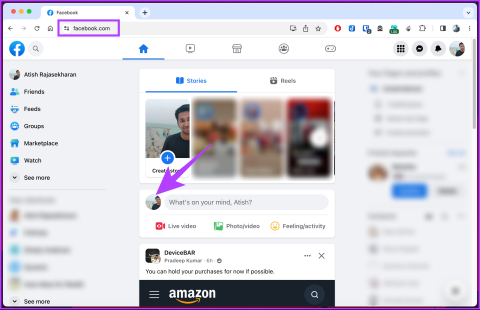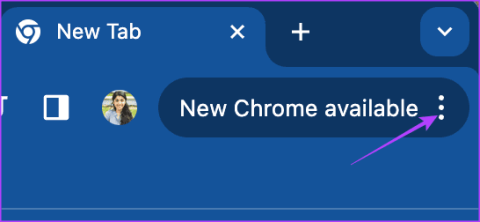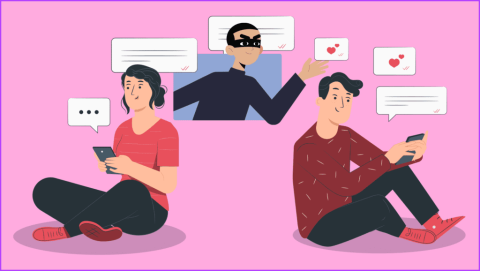ทุกวันนี้ เราใช้สมาร์ทโฟนทำทุกอย่างตั้งแต่อ่านข่าว ตรวจสอบบัญชีธนาคาร สั่งอาหาร ส่งข้อความถึงครอบครัวและเพื่อนๆ คุณเคยอ่านเกี่ยวกับการระมัดระวังเมื่อใช้แล็ปท็อปบนเครือข่าย WiFi สาธารณะเนื่องจากแฮ็กเกอร์และการสอดแนม แต่สมาร์ทโฟนของคุณล่ะ แฮ็กเกอร์อาจได้รับข้อมูลเพิ่มเติมเกี่ยวกับคุณจากสมาร์ทโฟนของคุณ หากพวกเขาสามารถดักจับข้อมูลที่ส่งระหว่างแอปของคุณและอินเทอร์เน็ต
อาจเป็นความจริงที่แอปธนาคารที่คุณใช้บน iPhone ของคุณอาจเข้ารหัสข้อมูลที่ส่งระหว่างโทรศัพท์และเซิร์ฟเวอร์โดยอัตโนมัติ แต่ไม่มีการรับประกัน นอกจากนี้ แอปจำนวนมากไม่ได้สร้างขึ้นโดยคำนึงถึงความปลอดภัยเป็นหลัก ดังนั้นจึงส่งข้อมูลทางอินเทอร์เน็ตเป็นข้อความธรรมดา หากคุณเดินทางบ่อยและเชื่อมต่อกับเครือข่าย Wi-Fi ที่ไม่ปลอดภัยเป็นประจำ คุณควรพิจารณาใช้อุโมงค์รับส่งข้อมูลทั้งหมดผ่าน VPN
หากคุณมี iPhone ของบริษัท นั่นอาจได้รับการดูแลสำหรับคุณแล้ว แต่ถ้าคุณต้องการรักษาความปลอดภัยให้กับอุปกรณ์ส่วนตัวของคุณล่ะ หากคุณมีเวลาและความอดทนซึ่งจำเป็นอย่างแน่นอน คุณสามารถตั้งค่าเซิร์ฟเวอร์ VPN ส่วนตัวของคุณเองและเชื่อมต่อกับ VPN จากทุกที่ในโลกได้ทุกเมื่อที่คุณต้องการรักษาความปลอดภัยการรับส่งข้อมูลทั้งหมดที่เข้าและออกจาก iPhone ของคุณ
ในบทความนี้ เราจะแนะนำคุณเกี่ยวกับขั้นตอนต่างๆ ที่จำเป็นสำหรับการดำเนินการบางอย่างให้สำเร็จ มีหลายวิธีในการดำเนินการและวิธีที่ดีที่สุดขึ้นอยู่กับประเภทของฮาร์ดแวร์ที่คุณมีอยู่แล้ว ตัวอย่างเช่น ฉันเป็นเจ้าของ Synology NAS ที่อนุญาตให้ฉันสร้างเซิร์ฟเวอร์ VPN และเข้าถึง NAS จากอินเทอร์เน็ตโดยใช้ DNS แบบไดนามิก
ในการทำเช่นนี้ คุณจะต้องมีความรู้สักหน่อย น่าเสียดายที่มันยากเกินไปสำหรับคนที่ไม่มีเงื่อนงำเกี่ยวกับเทคโนโลยี อย่างไรก็ตาม แม้จะไม่มีความรู้ด้านเทคโนโลยีมาก่อน หากคุณยินดีสละเวลาอ่านและทำความเข้าใจ มันก็ใช่ว่าจะเป็นไปไม่ได้ที่จะทำสำเร็จ
ขั้นตอนที่ 1 – ทำความเข้าใจที่อยู่ IP และ DNS
ก่อนที่เราจะเจาะลึกรายละเอียดใดๆ เกี่ยวกับวิธีกำหนดการตั้งค่า VPN บน iPhone เรามาพูดถึงที่อยู่ IP และ DNS กันก่อน หัวข้อทั้งสองนี้จำเป็นต้องเข้าใจก่อนที่คุณจะเริ่มสร้างเซิร์ฟเวอร์ VPN ในการเริ่มต้น อ่านโพสต์ของฉันเกี่ยวกับความ แตก ต่างระหว่างที่อยู่ IP แบบคงที่และแบบไดนามิก
โดยทั่วไป หากคุณกำลังจะใช้งานเซิร์ฟเวอร์ VPN จากที่บ้าน คุณจะต้องตั้งค่า DNS แบบไดนามิก เพื่อให้คุณสามารถเข้าถึงเซิร์ฟเวอร์ของคุณได้จากทุกที่โดยใช้ชื่อ DNS เช่น myhomeserver.no-ip.com No-IP เป็นบริการที่ให้ DNS แบบไดนามิกฟรี

ก่อนที่คุณจะสร้างบัญชี โปรดอ่านโพสต์ของฉันเกี่ยวกับวิธีตั้งค่า DNS แบบไดนามิกฟรี วิธีการทำงานคือคุณต้องติดตั้งซอฟต์แวร์บนคอมพิวเตอร์ของคุณซึ่งคอยอัปเดตบริการด้วยที่อยู่ IP ล่าสุดที่กำหนดโดย ISP ของคุณ
โปรดทราบว่าคุณไม่จำเป็นต้องดำเนินการนี้ในตอนนี้ คุณสามารถตั้งค่าเซิร์ฟเวอร์ VPN ของคุณก่อน แล้วจึงตั้งค่า DNS แบบไดนามิก ไม่มีคำสั่งจริงที่คุณต้องปฏิบัติตาม คุณเพียงแค่ต้องแน่ใจว่าแต่ละส่วนทำงานด้วยตัวของมันเอง
ขั้นตอนที่ 2 – การส่งต่อพอร์ต
ส่วนถัดไปที่ต้องทำงานอย่างอิสระคือการส่งต่อพอร์ต โดยทั่วไปแล้ว DNS แบบไดนามิกจะให้คุณพูดว่า “เฮ้ ส่งทราฟฟิกทั้งหมดสำหรับ VPN นี้ไปที่ myhomeserver.no-ip.com” และมันจะระบุโดยอัตโนมัติว่าที่อยู่ IP ปัจจุบันที่ ISP ของคุณให้นั้นคืออะไรสำหรับบ้านของคุณและส่งไปที่นั่น
อย่างไรก็ตาม ไม่สำคัญว่าทราฟฟิกจะมาหรือไม่หากเราเตอร์ของคุณบล็อกการส่งข้อมูลทั้งหมด ซึ่งเราเตอร์ทั้งหมดจะทำโดยค่าเริ่มต้น การส่งข้อมูลผ่าน VPN จะใช้ "พอร์ต" บางอย่างที่จำเป็นต้องเปิดบนเราเตอร์ของคุณ เพื่อให้ข้อมูลถูกส่งไปยังคอมพิวเตอร์ภายในเครือข่ายของคุณ สิ่งนี้เรียกว่าการส่งต่อพอร์ต
ต่อไป อ่านบทความของฉันที่อธิบายถึงการส่งต่อพอร์ตและวิธีการใช้งาน คุณจะต้องเปิดพอร์ตสองสามพอร์ตบนเราเตอร์ของคุณสำหรับ VPN เมื่อคุณอ่านบทความเกี่ยวกับการตั้งค่า VPN ด้านล่าง คุณจะทราบหมายเลขพอร์ตจริง

ฉันยังเขียนบทความเกี่ยวกับ การ กำหนดค่าเราเตอร์สำหรับการส่งต่อพอร์ต กระบวนการจะแตกต่างกันไปขึ้นอยู่กับเราเตอร์ที่คุณมี แต่คุณสามารถค้นหาคำแนะนำออนไลน์ได้ง่ายๆ โดยค้นหาแบรนด์เราเตอร์ของคุณ + “การส่งต่อพอร์ต” เช่น การส่งต่อพอร์ต netgear การส่งต่อพอร์ต d-link เป็นต้น
ขั้นตอนที่ 3 – ตั้งค่าเซิร์ฟเวอร์ VPN
ไม่มีวิธีเดียวในการตั้งค่าเซิร์ฟเวอร์ VPN น่าเสียดาย หากคุณมี Synology NAS เหมือนฉัน คุณสามารถทำตามคำแนะนำเหล่านี้เพื่อตั้งค่าเซิร์ฟเวอร์ VPN:
http://www.synology.com/en-uk/support/tutorials/459

เพียงคลิกที่ L2TP/IPSec ทางด้านซ้ายมือ จากนั้นคลิกที่ช่องทำเครื่องหมายEnable ปล่อยให้การตั้งค่าทั้งหมดเป็นค่าเริ่มต้นและพิมพ์คีย์ที่แบ่งปันล่วงหน้า จากนั้นคลิกที่Privilegeและตรวจสอบให้แน่ใจว่าผู้ใช้ที่คุณต้องการให้เข้าถึง VPN ได้รับการอนุญาตที่เหมาะสม

บนเราเตอร์ คุณจะต้องส่งต่อพอร์ต UDP 1701, 500 และ 4500 หากใช้ L2TP ใช้เวลาประมาณ 5 นาทีในการตั้งค่า และนอกจากพอร์ตแล้ว คุณต้องกำหนดค่า DDNS ซึ่งรวมอยู่ในผลิตภัณฑ์ Synology NAS ด้วย
หากคุณไม่มี NAS คุณสามารถกำหนดการตั้งค่า VPN ในเราเตอร์ของคุณได้หากติดตั้งdd-wrt ไว้ dd-wrt เป็นเฟิร์มแวร์ที่ใช้ Linux แบบโอเพ่นซอร์สสำหรับเราเตอร์ คุณสามารถแทนที่เฟิร์มแวร์ของเราเตอร์ปัจจุบันด้วย dd-wrt ได้หากรองรับ การติดตั้งบน dd-wrt นั้นซับซ้อนกว่าเล็กน้อย แต่มีเอกสารประกอบมากมายบนเว็บไซต์
หากตัวเลือกเหล่านี้ใช้ไม่ได้ผล ทางออกที่ดีที่สุดของคุณคือเปลี่ยน Windows 7 หรือ Windows 8 เป็นเซิร์ฟเวอร์ VPN มีคำแนะนำที่ยอดเยี่ยมจากไซต์ How To Geek เกี่ยวกับการสร้าง VPN ใน Windows 7 คุณสามารถทำตามคำแนะนำเดียวกันนี้สำหรับ Windows 8 เมื่อตั้งค่า VPN โดยใช้ Windows อาจเป็น PPTP ซึ่งหมายความว่าจะใช้ชุดพอร์ตที่แตกต่างจาก L2TP บทความกล่าวถึงหมายเลขพอร์ตด้วย
ขั้นตอนที่ 4 – เชื่อมต่อกับ VPN ผ่าน iPhone
ขั้นตอนสุดท้ายในกระบวนการทั้งหมดนี้คือการเชื่อมต่อ iPhone ของคุณกับ VPN ส่วนตัวของคุณ โชคดีที่คุณไม่ต้องดาวน์โหลดแอปหรือสิ่งอื่นใดเพราะมันสร้างมาใน iOS ก่อนอื่นให้ไปที่การตั้งค่าแล้วแตะทั่วไป เลื่อนลงไปด้านล่างซึ่งคุณจะเห็นVPN

ตอนนี้แตะที่ปุ่มเพิ่มการกำหนดค่า VPN

ในหน้าจอนี้ คุณจะต้องป้อนข้อมูลที่เกี่ยวข้องทั้งหมด ซึ่งรวมถึงชื่อเซิร์ฟเวอร์ ซึ่งควรเป็น URL DNS แบบไดนามิกที่คุณได้รับเมื่อคุณสมัครใช้บริการ DNS แบบไดนามิก คุณจะต้องมีชื่อผู้ใช้และรหัสผ่านสำหรับบัญชี Synology หรือบัญชี Windows ที่ได้รับอนุญาตให้เชื่อมต่อกับ VPN สุดท้าย คีย์ที่ใช้ร่วมกันล่วงหน้าคือรหัสผ่านพิเศษที่คุณต้องพิมพ์เมื่อสร้างเซิร์ฟเวอร์ VPN แน่นอน คุณต้องการ เปิดใช้งาน Send All Trafficเพื่อให้ทุกอย่างได้รับการเข้ารหัส

ตอนนี้เพื่อเชื่อมต่อกับ VPN ให้กลับไปที่หน้าจอการตั้งค่าหลักแล้วคุณจะเห็นตัวเลือก VPN ใหม่ด้านล่าง Cellular และ Personal Hotspot ไปข้างหน้าและแตะเพื่อเชื่อมต่อและจะเปลี่ยนเป็นการเชื่อมต่อ VPN

หากทุกอย่างเป็นไปด้วยดี คุณจะเห็นว่ามันเปลี่ยนเป็นสีเขียว!

สุดท้าย เมื่อคุณออกและไปที่หน้าจออื่น คุณจะเห็นไอคอน VPN ขนาดเล็กที่ด้านบนของแถบสถานะ

หวาน! ตอนนี้คุณสามารถวางใจได้ว่าจะไม่มีใครสามารถสอดแนมเซสชันการสะกดรอยตาม Facebook ของคุณหรือกิจกรรมที่ชั่วร้ายอื่นๆ ได้! อย่างที่ฉันพูดไปก่อนหน้านี้ นี่ไม่ใช่สิ่งที่ง่ายที่สุดในการทำงานและต้องใช้เวลา อ่านมาก ปรับแต่งและทดสอบมากมายก่อนที่คุณจะทำให้ถูกต้อง อย่างไรก็ตาม เมื่อตั้งค่าแล้ว มันค่อนข้างเจ๋งทีเดียว เมื่อใดก็ตามที่ฉันไม่อยู่บ้านและใช้ iPhone ของฉันทำสิ่งอื่นนอกเหนือจากการท่องเว็บ ฉันจะเชื่อมต่อกับ VPN ก่อนเสมอ
โปรดอย่าลังเลที่จะโพสต์ความคิดเห็นที่นี่พร้อมปัญหา คำถาม และปัญหาของคุณ เรายินดีเป็นอย่างยิ่งที่จะช่วยเหลือ นอกจากนี้ หากคุณมีการตั้งค่าที่แตกต่างกันสำหรับ iPhone ของคุณโดยใช้เครื่องมือและบริการที่แตกต่างกัน โปรดแจ้งให้เราทราบด้วยเช่นกัน สนุก!